由於 iOS 軟體更新或系統錯誤導致 iPhone 螢幕忽亮忽暗,使用 iMyFone Fixppo 可以快速排除,過程中無資料遺失,安全高效,適用 iPhone 所有機型(含最新 iPhone 16)。
我們時常收到很多用戶反饋,有關 iPhone 11/12/13/14/15/16 升級 iOS 15/16/17/18 後,時不時會出現蘋果螢幕變暗的 iOS 更新災情問題。
遇到 iPhone 螢幕自己變暗或 iPhone 螢幕亮度突然變亮的情況時,都會擔心是否手機出了狀況,導致 iPhone 螢幕亮度亂跳。這種問題是否可以解決呢?
幸運的是,iPhone 螢幕變暗的故障是可逆的!經實測,我們整理了七大方法,有效排除 iPhone 螢幕自動變暗或變亮的問題。如果你也正在煩惱,先別急著將手機送修,因爲你也可以在家完成修復!

為什麼 iPhone 螢幕亮度亂跳?
有時候,iPhone 螢幕突然變暗或變亮不一定是手機損壞所致,而是人為因素造成的。
為什麼 iPhone 螢幕會突然變暗呢?不用急,我們歸納出幾個 iPhone 16/15/14/13/12/11 螢幕亮度亂跳的主要原因,讓你更輕鬆對應自身情況,從而使用合適的解決方案來修復問題。
1 開啟 iPhone 自動調整亮度或夜覽模式
自動調整亮度或夜覽模式會讓 iPhone 手機自動根據周圍的光線來源,以調整螢幕顯示的亮度,因此在夜晚或光線較弱的地方 iPhone 螢幕會自動變暗。
2 iPhone 過熱導致螢幕變暗
當你長時間使用手機來瀏覽多媒體檔如影片,就會使 iPhone 發熱或耗電快。為了延長電池續航力和減低點亮的消耗,可能會出現 iPhone 過熱螢幕變暗甚至是iPhone 螢幕變暗沒反應的問題。
3 軟體錯誤的訊號
如果你的 iOS 系統版本過舊,可能會和應用程式發生衝突,導致軟體出錯以及 iPhone 螢幕忽亮忽暗甚至有時出現觸控不良的狀況。
4 硬體問題
如果你的螢幕曾遭到外來壓力的損壞,或是曾更換協力廠商的螢幕顯示,就有可能會延伸出 iPhone 螢幕突然變暗的情況。
iPhone 螢幕亮度突然變暗的一般設定方法
iPhone 手機螢幕暗暗的,有可能是設定出現問題,你可以參考並一一嘗試以下幾個常見的設定方法,來解決 iPhone 螢幕自動變暗的問題。如果你想節省時間直接選擇高效的方案來修復 iPhone 16/15/14/1312/11 螢幕亮度亂跳的故障,可以直接查看第三部分。
1 關閉自動調整亮度
iPhone 提供自動調整亮度的功能,以依據環境的光線來改變螢幕的亮度。因此,你可以關閉此功能,以避免 iPhone 螢幕亮度亂跳。
步驟1:前往手機的「設定」>「輔助使用」>「顯示與文字大小」。
步驟2:若「自動調整亮度」功能已啟用,點擊以將它關閉即可。
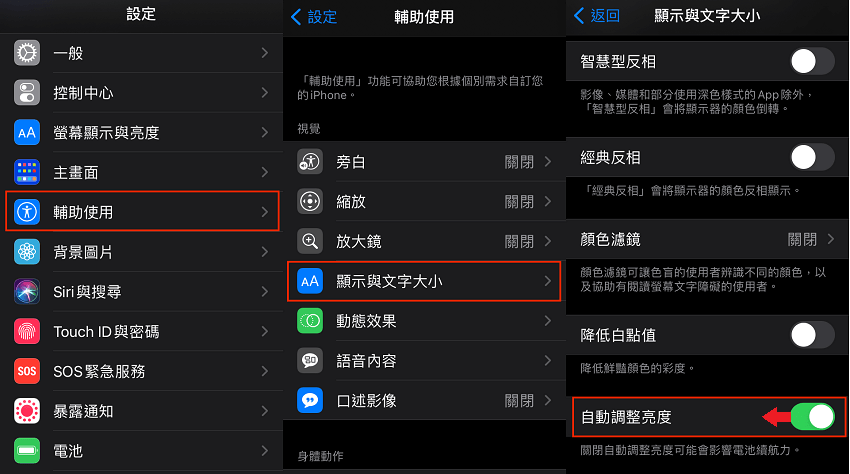
2 關閉夜覽模式
如何讓 iPhone 螢幕不要變暗?其實很多應用程式都開始提供夜覽模式,以保護眼睛免受強光刺激。這個模式會讓手機螢幕趨近於暖色系,也會改變原本正常的螢幕色調與亮度顯示。
如果你遇到 iPhone 手機螢幕變暗的問題,你也可以嘗試將夜覽模式關閉。
步驟1:前往手機的「設定」>「螢幕顯示與亮度」>「夜覽」。
步驟2:點擊「排程」,並點擊樞紐以將它關閉解決 iPhone 亮度突然變暗。
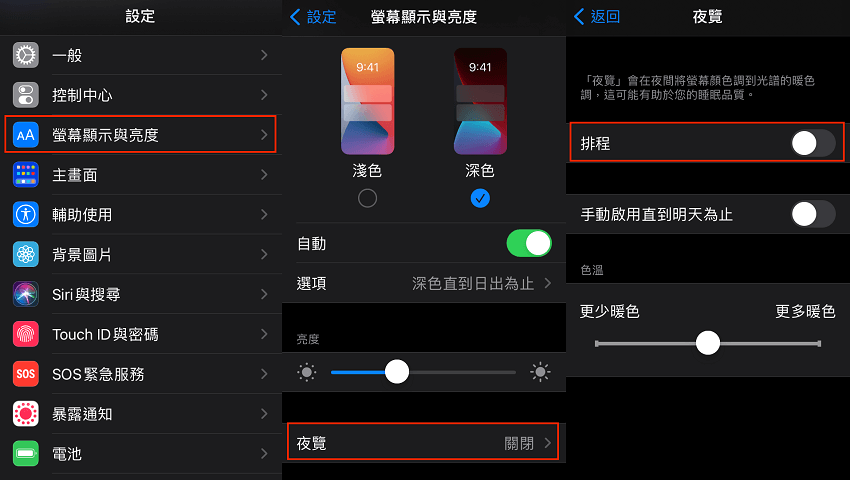
3 關閉原色調和自動深色淺色模式
除了亮度,你也可以調整手機的色彩,來嘗試解決 iPhone 螢幕突然變暗的情況。
在 iPhone 8 或以後的手機,你可以手動調節原色調顯示效果。你可以根據以下的指示來將它關閉。
步驟1:長按「控制中心」,然後再長按「亮度調節」的區域。
步驟2:若「原彩」功能已開啟,點擊該符號以將它關閉。
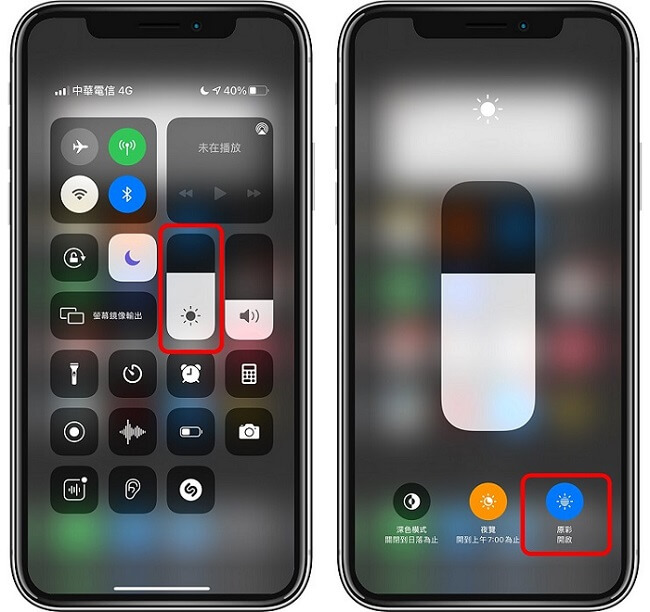
另外,如果出現 iPhone 太陽下螢幕變暗,你可以參考以下步驟關閉「深色模式」自動開關的排定,看看 iPhone 亮度變暗的問題是否有所改善。
步驟1:前往手機的「設定」>「螢幕顯示與亮度」。
步驟2:當 iPhone 螢幕很暗時,可以選擇「淺色模式」或確保「自動」的選項已關閉。
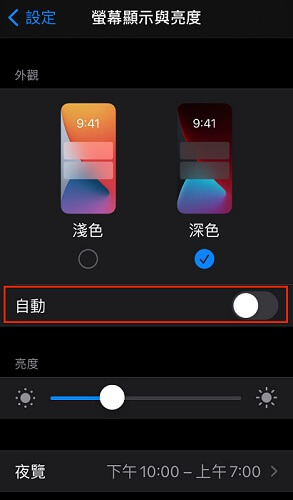
4 禁用螢幕縮放
如果你曾啟用螢幕縮放功能,這也是其中一個會導致 iPhone 自動調整亮度和忽然變暗的原因。因此,你可以關閉此功能以嘗試解決問題。
步驟1:前往手機的「設定」>「輔助使用」>「縮放」。
步驟2:點擊「縮放」的樞紐以將該功能關閉,再檢查 iPhone 螢幕變暗是否得到改善。
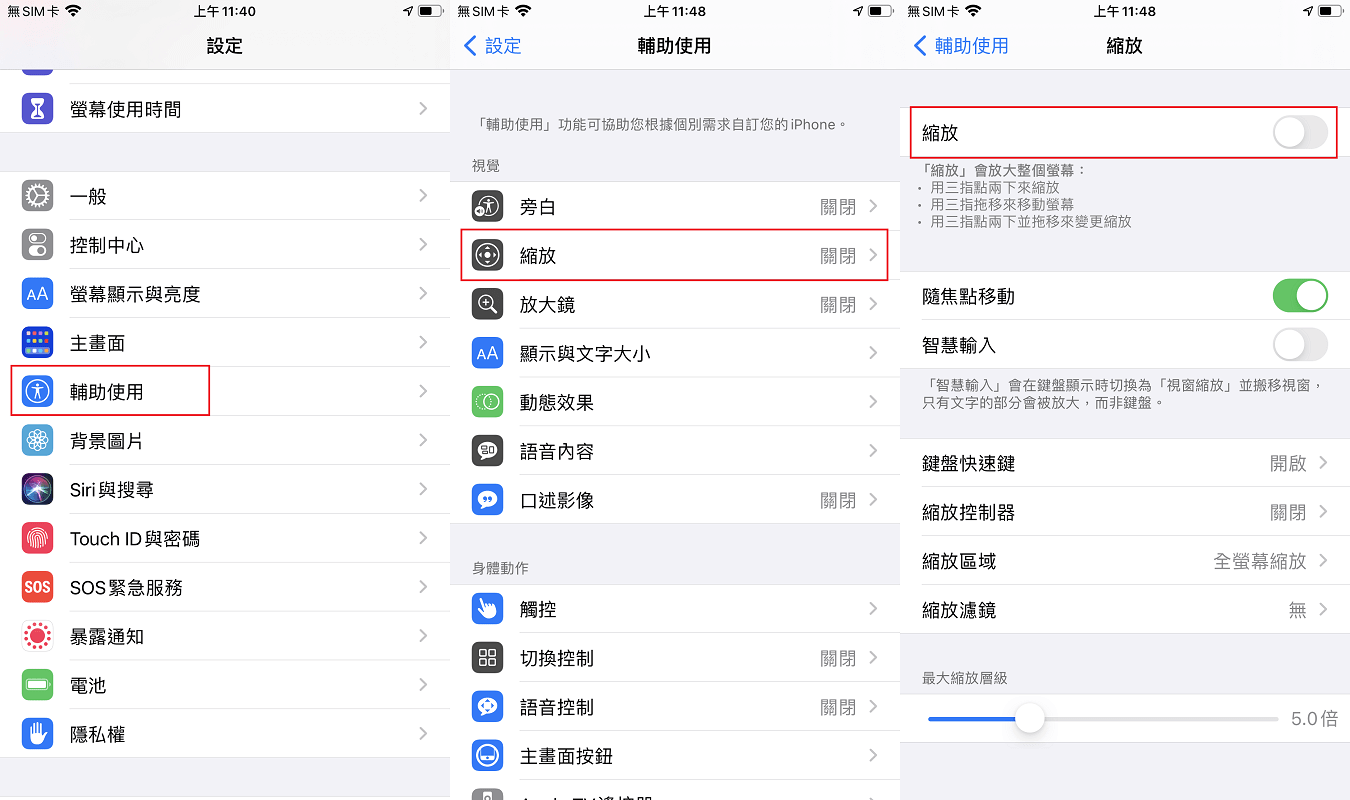
5 檢查螢幕注視感知功能
iPhone X/XS/11/12/13/14/15/16 的機型具備「螢幕注視感知功能」,會自動偵測使用者是否在注視手機,以不讓 iPhone 螢幕亮度自動變暗。
因此你可以檢查並確認此功能是否已開啟,還有運作是否正常無誤,排除 iPhone 螢幕突然變暗的問題。
步驟1:前往手機的「設定」>「Face ID 與密碼」。
步驟2:確認「螢幕注視感知功能」已啟用。
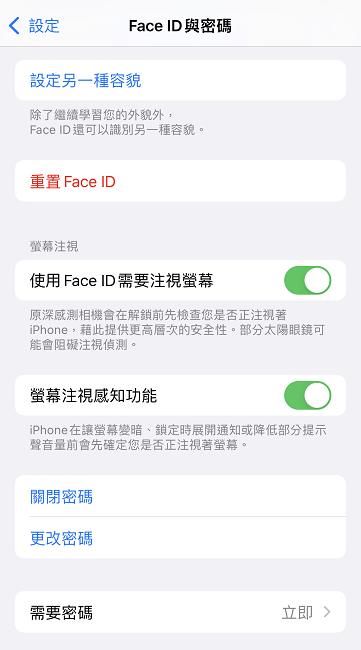
6 開啟低耗電模式
如上所述,如果你的 iPhone 過熱螢幕變暗,你可以嘗試開啟低耗電模式,並盡量減少背景程式的運用,降低電池升溫來阻止 iPhone 螢幕變暗。
步驟: 前往 iPhone「設定」>「電池」,啟用「低耗電模式」。
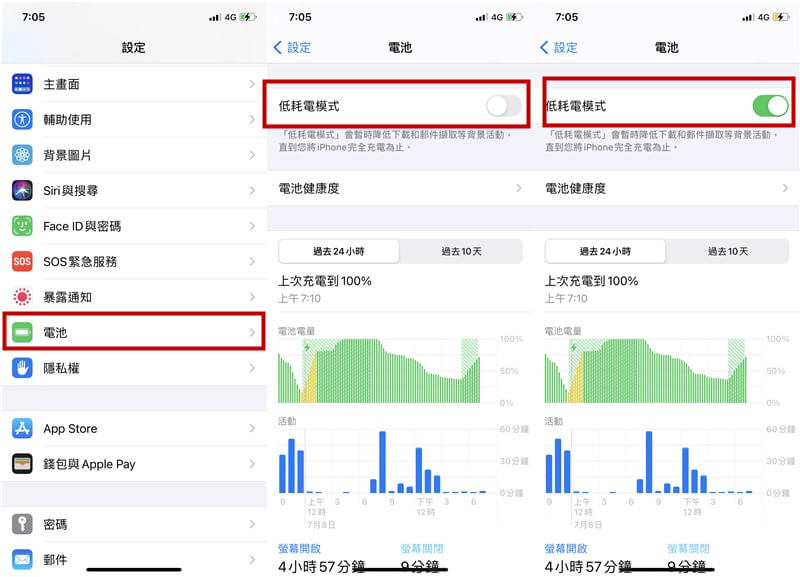
iPhone 螢幕突然變暗的終極方法
如果以上的方法都不能解決 iPhone 螢幕突然變暗或 iPhone 螢幕亮度更暗的問題,那我們估計你的手機遇到了系統故障。
我們建議你使用穩定又有效的系統修復工具 iMyFone Fixppo,以解決 iOS 軟體引起的蘋果螢幕變暗。Fixppo 還曾被 Yahoo 新聞、痞客邦、流動日報等知名網站強烈推薦過!快來瞭解一下吧~
- 技術前沿:專業研發修復 iOS 各種疑難雜症,在家就能修復 iPhone 螢幕亮度亂跳的問題。
- 資料完整:標準模式下解決 iPhone 亮度自動變暗時,無數據遺失。
- 相容性廣:適用多種蘋果機型,包括 iPhone 16/15/14/13/12/11/iPad 螢幕變暗,同時還能支援最新的 iOS 18/17/16/15。
- 功能強大:不僅蘋果手機螢幕變暗的問題,其他如iPhone螢幕閃爍、iPhone無服務、無法充電、熱點連不上等超過 150 種難題都能輕鬆排除。
步驟1:在電腦下載並安裝 iMyFone Fixppo。點擊「標準模式」後,將手機連接至電腦。

步驟2:軟體會自動偵測你的裝置,並提供對應的固件版本。點擊「下載」以繼續。
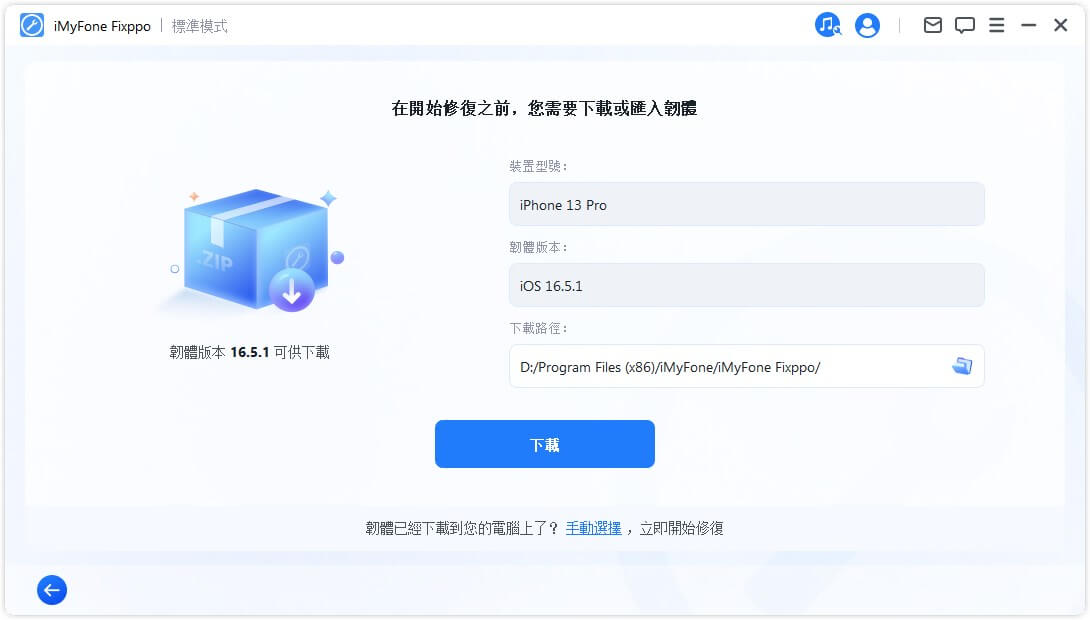
步驟3:下載完成後,你就會看到以下介面。點擊「開始」以讓軟體修復 iPhone 自動變暗。
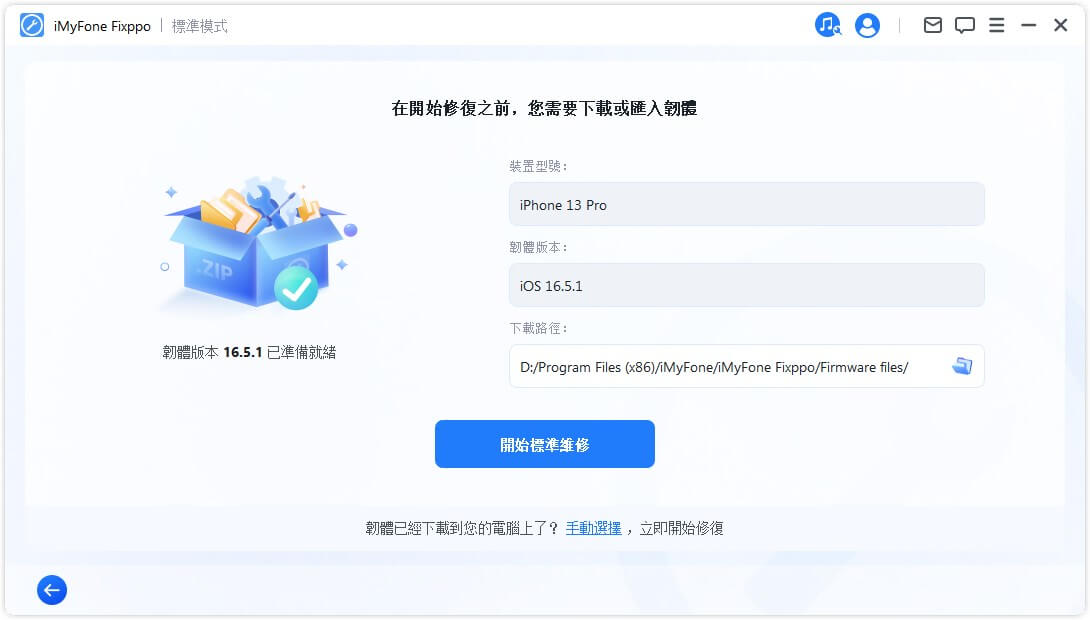
步驟4:耐心等待一段時間後,你就可以看到以下 iPhone 變暗或螢幕亮度亂跳的成功修復介面。點擊「完成」就可以重新使用手機了。
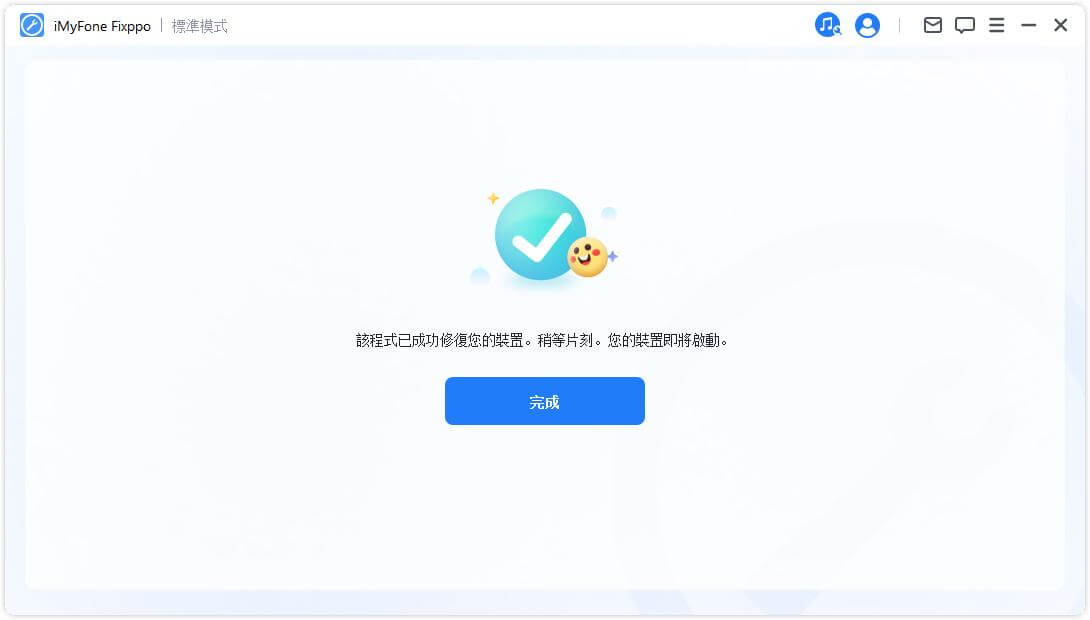
觀看以下影片,更加直觀的操作 iPhone 螢幕暗的問題喔~
除了幫助你排查 iPhone 自動變暗,Fixppo也提供一鍵進入和退出復原模式功能,並且能在無密碼的情況下將裝置恢復至出廠模式,實在非常方便!
結論
本文所推薦的七大解決方案,皆能夠快速又有效的修復 iPhone 螢幕變暗的問題。
即使是系統出錯導致螢幕亮度無法調整,你也無需緊張,因為我們所推薦的 iMyFone Fixppo 可以解決 iOS 系統故障的各種情況,讓你足不出戶也能輕鬆完成修復 iPhone 亮度亂跳!







